- Project 工程
- 说明
- 属性篇
- activeItem 活动项
- bitsPerChannel 颜色深度
- compensateForSceneReferredProfiles 补偿场景配置文件
- dirty 工程保存状态
- displayStartFrame 起始帧计数
- expressionEngine 表达式引擎
- feetFramesFilmType
- file 项目文件
- footageTimecodeDisplayStartType 起始时间码
- framesCountType 帧计数类型
- framesUseFeetFrames
- gpuAccelType GUP 加速类型
- items 项目
- linearBlending 线性混合
- linearizeWorkingSpace 线性工作空间
- numItems 项目总数
- renderQueue 渲染队列
- revision 修订次数
- rootFolder 根文件夹
- selection 项目面板所有选择项
- timeDisplayType 时间显示样式
- toolType 工具菜单
- transparencyGridThumbnails 缩略图透明网格
- workingGamma 工作区灰度系数
- workingSpace 工作区
- xmpPacket XMP 元数据
- 方法篇
- autoFixExpressions() 自动修复表达式
- close() 关闭项目选项
- consolidateFootage() 合并项目素材
- importFile() 导入文件
- setDefaultImportFolder() 默认导入文件夹
- importFileWithDialog() 导入文件
- importPlaceholder() 导入占位符
- item() 项目
- itemByID() 基于 ID 检索项目
- reduceProject() 减少项目
- removeUnusedFootage() 删除未使用素材
- save() 保存工程
- saveWithDialog() 保存工程对话框
- showWindow() 显示项目面板
- listColorProfiles() 颜色配置文件数组
- 团队项目篇(没用过,不校正)
- newTeamProject() 新团队项目
- openTeamProject() 打开团队项目
- shareTeamProject() 共享团队项目
- syncTeamProject() 同步团队项目
- closeTeamProject() 关闭团队项目
- convertTeamProjectToProject()
- listTeamProjects()
- isTeamProjectOpen() 检查团队项目打开
- isAnyTeamProjectOpen() 检查团队项目打开
- isTeamProjectEnabled() 是否启用团队项目
- isLoggedInToTeamProject() 是否登录团队项目
- isSyncCommandEnabled() 是否同步团队项目
- isShareCommandEnabled() 是否共享团队项目
- isResolveCommandEnabled() 是否解析团队项目
- resolveConflict() 团队项目版本冲突
Project 工程
说明
描述:app.project 代表一个 After Effects 工程对象。以下是它的属性与方法
属性:通过属性可以访问工程中的特定对象(例如导入的文件、素材和合成),还可以访问项目设置(例如时间码)。
方法:使用方法可以导入素材,创建纯色层,合成和文件夹,并保存更改。
属性篇
activeItem 活动项
app.project.activeItem
描述:当前处于活动状态的项目;如果未选择或选择了多个项目,则为 null。一般配合属性或者方法使用
类型:Item 对象或 null。只读。
bitsPerChannel 颜色深度
app.project.bitsPerChannel
描述:当前项目的颜色深度,可以是 8 位,16 位或 32 位。
类型:整数;读/写。
alert(app.project.bitsPerChannel); // 弹窗:8
compensateForSceneReferredProfiles 补偿场景配置文件
app.project.compensateForSceneReferredProfiles
::: info 提示 在 After Effects 16.0(CC 2019)中添加了此功能 :::
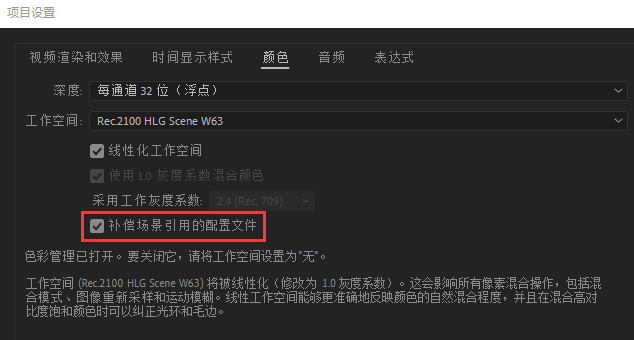
描述:启用 项目设置 - 颜色-补偿场景引用的配置文件,则为 true;否则为 false。
类型:布尔值;读/写。
dirty 工程保存状态
app.project.dirty
::: info 提示 在 After Effects 17.5(CC2020)中添加了此功能。 :::
::: danger 此方法/属性无正式记录,是通过研究发现的。这里的信息可能不准确,整个方法/属性可能会消失或在某些程度上停止工作。 :::
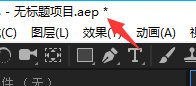
描述:如果当前工程未保存(后面带*),则为 true;否则为 false。
类型:布尔值 只读。
displayStartFrame 起始帧计数
app.project.displayStartFrame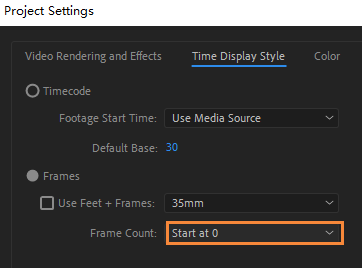
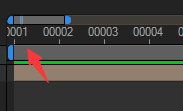
描述:在“项目设置”中“帧计数”设置为 0 或 1 的另一种方法,等效于使用 frameCountType 的 FramesCountType.FC_START_0 或 FramesCountType.FC_START_1。
类型:整数(0 或 1);读/写。
::: info 提示 在 CS5 以及更高版本,“时间显示格式”已发生很大变化,因此老版本可能无法使用。更多信息,请参见 After Effects CS5.5 。 :::
app.project.displayStartFrame = 1; //把起始帧设置为1
expressionEngine 表达式引擎
app.project.expressionEngine
::: info 提示 在 After Effects 16.0(CC 2019)中添加了此功能 :::
描述:“项目设置” - “表达式引擎”设置。
设置项
- extendscript
- javascript-1.0
类型:字符串; 读/写。
案例:测试当前表达式引擎是否为 js,弹窗:true
alert(app.project.expressionEngine == "javascript-1.0");
feetFramesFilmType
app.project.feetFramesFilmType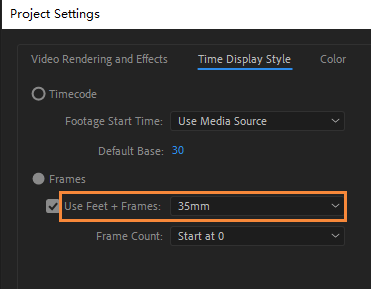 描述:“项目设置”中的“使用 feet+frame”菜单设置。使用此属性代替旧 timecodeFilmType 属性。
描述:“项目设置”中的“使用 feet+frame”菜单设置。使用此属性代替旧 timecodeFilmType 属性。
类型:FeetFramesFilmType 枚举值; 读/写:
- FeetFramesFilmType.MM16
- FeetFramesFilmType.MM35
示例:查看当前设置是不是 16 帧
alert(app.project.feetFramesFilmType == FeetFramesFilmType.MM16);
file 项目文件
app.project.file
描述:包含当前打开的项目的文件的 ExtendScript File 对象。
类型:文件对象;如果尚未保存工程,则为 null。只读。
示例:直接查看当前已保存文件的路径
alert(app.project.file);
footageTimecodeDisplayStartType 起始时间码
app.project.footageTimecodeDisplayStartType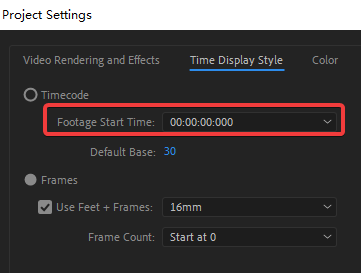 描述:“项目设置”中的“开始时间显示”设置,需先选择“时间码”作为显示样式。
描述:“项目设置”中的“开始时间显示”设置,需先选择“时间码”作为显示样式。
类型:FootageTimecodeDisplayStartType,枚举值; 读/写:
- FootageTimecodeDisplayStartType.FTCS_START_0
- FootageTimecodeDisplayStartType.FTCS_USE_SOURCE_MEDIA
示例:使用的默认 000,因此弹窗为 true,
alert(app.project.footageTimecodeDisplayStartType == FootageTimecodeDisplayStartType.FTCS_START_0);
framesCountType 帧计数类型
app.project.framesCountType
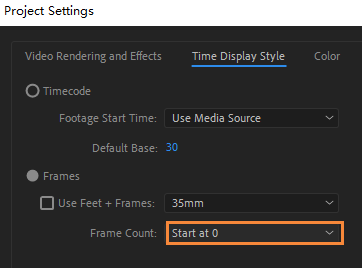
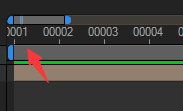
描述:项目设置-时间显示样式-帧数。
类型:FramesCountType,枚举值; 读/写:
- FramesCountType.FC_START_1
- FramesCountType.FC_START_0
- FramesCountType.FC_TIMECODE_CONVERSION
framesUseFeetFrames
app.project.framesUseFeetFrames
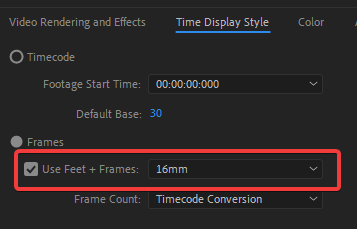
描述:“项目设置”中,如果使用“feet+frame”,则为 true;否则为 false
类型:布尔值 读/写。
gpuAccelType GUP 加速类型
app.project.gpuAccelType
::: info 提示 此功能已添加到 After Effects 13.8(CC 2015.3)中 :::
描述:获取或设置当前项目的 GPU 加速选项。请参阅 app.availableGPUAccelTypes
类型:GpuAccelType 枚举值; 读/写:
- GpuAccelType.CUDA
- GpuAccelType.Metal
- GpuAccelType.OPENCL
- GpuAccelType.SOFTWARE
示例
// 项目设置 -> 视频渲染与效果 -> 使用 var currentGPUSettings =app.project.gpuAccelType; // returns the current value var type_str = "";//1.检查当前选项,并弹窗switch (currentGPUSettings) {case GpuAccelType.CUDA: type_str ="CUDA":break;case GpuAccelType.METAL: type_str = "Metal":break;case GpuAccelType.OPENCL: type_str = "OpenCL":break;case GpuAccelType.SOFTWARE: type_str = "Software";break;default: type_str = "UNKNOWN";}alert("Your current setting is " + type_str);// 2.设置加速选项app.project.gpuAccelType =GpuAccelType.METAL;
items 项目
app.project.items
描述:项目中的所有项目。一般配合其他参数使用
类型:ItemCollection 对象; 只读。
linearBlending 线性混合
app.project.linearBlending
描述:如果项目使用线性混合,则为 true;否则为 false。
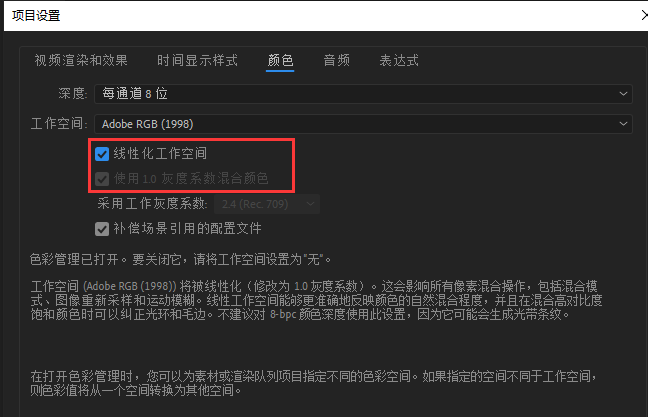
类型:布尔值 读/写。
linearizeWorkingSpace 线性工作空间
app.project.linearizeWorkingSpace
::: info 提示 在 After Effects 16.0(CC 2019)中添加了此功能 :::
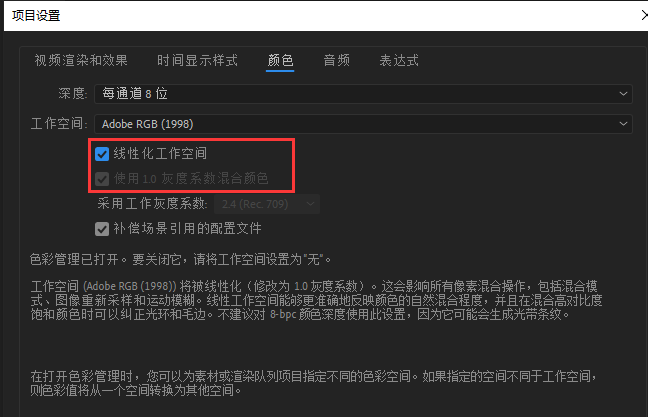
描述:如果项目启用“线性化工作空间”,则为 true;否则为 false。
类型:布尔值 读/写。
numItems 项目总数
app.project.numItems
描述:项目中包含的项目总数,包括文件夹和所有类型的素材。
类型:整数; 只读。
示例:显示当前有多少个项目
var numItems = app.project.numItems;alert("有 " + numItems + " 个项目.");
renderQueue 渲染队列
app.project.renderQueue
描述:项目的渲染队列。详见渲染队列 RenderQueue
类型:RenderQueue 对象; 只读。
revision 修订次数
app.project.revision
描述:项目的当前修订次数。用户的每个操作都会增加修订数。初始为 1。
其他:新建一个纯色层大概能加 4,仅供娱乐。
返回: 项目的当前修订版本;整数;只读。
rootFolder 根文件夹
app.project.rootFolder
描述:包含项目内容的根文件夹对象;这是一个虚拟文件夹,其中包含“项目”面板中的所有项目,但不包含“项目”面板中其他文件夹中包含的项目。
类型:FolderItem 对象; 只读。
selection 项目面板所有选择项
app.project.selection
描述:在“项目”面板中选择的所有项目,以“项目”面板中显示的排序顺序。
类型:Item 对象数组; 只读。
timeDisplayType 时间显示样式
app.project.timeDisplayType
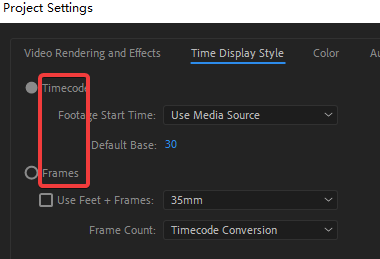
描述:时间显示样式,与“项目设置”对话框中的“时间显示样式”部分相对应。
类型:TimeDisplayType,枚举值; 读/写。
- TimeDisplayType.FRAMES
- TimeDisplayType.TIMECODE
toolType 工具菜单
app.project.toolType
::: info 提示 在 After Effects 14.0(CC 2017)中添加了此功能 :::
描述:在“工具”面板中获取并设置活动工具。
类型:ToolType 枚举值; 读/写:
- ToolType.Tool_Arrow:选择工具
- ToolType.Tool_Rotate:旋转工具
- ToolType.Tool_CameraMaya:统一摄像头工具
- ToolType.Tool_CameraOrbit:轨道摄像头工具
- ToolType.Tool_CameraTrackXY:跟踪 XY 相机工具
- ToolType.Tool_CameraTrackZ:Track Z 摄影机工具
- ToolType.Tool_Paintbrush: 画笔工具
- ToolType.Tool_CloneStamp:仿制图章工具
- ToolType.Tool_Eraser:橡皮擦工具
- ToolType.Tool_Hand: 手形工具
- ToolType.Tool_Magnify:缩放工具
- ToolType.Tool_PanBehind:向后平移(锚点)工具
- ToolType.Tool_Rect:矩形工具
- ToolType.Tool_RoundedRect:圆角矩形工具
- ToolType.Tool_Oval:椭圆工具
- ToolType.Tool_Polygon:多边形工具
- ToolType.Tool_Star:星形工具
- ToolType.Tool_TextH:横排文字工具
- ToolType.Tool_TextV:竖排文字工具
- ToolType.Tool_Pen:钢笔工具
- ToolType.Tool_Feather:蒙版羽化工具
- ToolType.Tool_PenPlus:添加顶点工具
- ToolType.Tool_PenMinus:删除顶点工具
- ToolType.Tool_PenConvert:转换顶点工具
- ToolType.Tool_Pin:木偶位置控点工具
- ToolType.Tool_PinStarch:木偶固化控点工具
- ToolType.Tool_PinDepth:人偶重叠控点工具
- ToolType.Tool_Quickselect:ROTO 笔刷工具
- ToolType.Tool_Hairbrush:调整边缘工具
示例:检查当前工具,如果不是统一摄像机工具,并设置为:
// 检查当前工具,并设置为同一摄像机工具 Unified Camera Tool (UCT).// 假设已经选则了合成var comp = app.project.activeItem;if (comp instanceof CompItem) {// Add a camera to the current comp. (Requirement for UCT)var cameraLayer = comp.layers.addCamera("Test Camera", [comp.width / 2, comp.height / 2]);comp.openInViewer();// If the currently selected tool is not one of the camera tools, set it to UCT.if (app.project.toolType !== ToolType.Tool_CameraMaya &&app.project.toolType !== ToolType.Tool_CameraOrbit &&app.project.toolType !== ToolType.Tool_CameraTrackXY &&app.project.toolType !== ToolType.Tool_CameraTrackZ) {app.project.toolType = ToolType.Tool_CameraMaya;}}
示例(没试):使用新的 app.project.toolType 属性从“项目”面板中选择的素材片段或合成创建 360 度合成(环境层和相机)。该脚本是从等角镜头中构建 VR 合成的良好起点:
// Create a 360 VR comp from a footage item or comp selected in the Project panel.var item = app.project.activeItem;if (item !== null && (item.typeName === "Footage" || item.typeName === "Composition")) {// Create a comp with the footage.var comp = app.project.items.addComp(item.name, item.width, item.height, item.pixelAspect, item.duration, item.frameRate);var layers = comp.layers;var footageLayer = layers.add(item);// Apply the CC Environment effect and create a camera.var effect = footageLayer.Effects.addProperty("CC Environment");var camera = layers.addCamera("360 Camera", [item.width / 2, item.height / 2]);comp.openInViewer();app.project.toolType = ToolType.Tool_CameraMaya;} else {alert("Select a single footage item or composition in the Project panel.");}
transparencyGridThumbnails 缩略图透明网格
app.project.transparencyGridThumbnails
描述:如果为 true,项目面板缩略图将使用透明网格。
类型:布尔值,读/写。
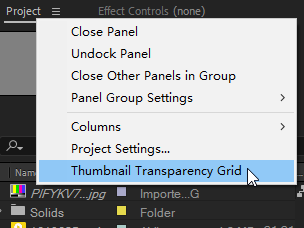
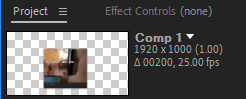
workingGamma 工作区灰度系数
app.project.workingGamma
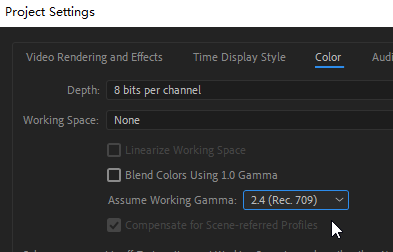
描述:当前项目的工作区灰度系数值为 2.2 或 2.4。设置 2.2 或 2.4 以外的值将导致脚本错误。请注意,设置项目的颜色工作空间后,After Effects 会忽略工作灰度系数值。
类型:数字; 读/写。
示例:
要将工作灰度系数设置为 2.4(建议 709),请执行以下操作:
app.project.workingGamma = 2.4;
要获取当前的工作区灰度系数,请执行以下操作: var currentGamma = app.project.workingGamma;
workingSpace 工作区
app.project.workingSpace
描述:一个字符串,它是项目颜色工作空间的颜色配置文件描述。要将工作空间设置为“无”,请设置 workingSpace 为空字符串。
使用 app.project.listColorProfiles()返回可用于设置颜色的工作空间可用颜色配置文件描述的数组。
类型:字符串; 读/写。
示例
//将工作空间设置为Rec.709 Gamma 2.4:app.project.workingSpace = "Rec.709 Gamma 2.4";//将工作空间设置为“无”(清空设置):app.project.workingSpace = "";//获得当前的工作空间:var currentSpace = app.project.workingSpace;
xmpPacket XMP 元数据
app.project.xmpPacket
描述:项目的 XMP 元数据,存储为 RDF(基于 XML)。有关 XMP 的更多信息,请参见《JavaScript 工具指南》。
类型:字符串; 读/写。
示例
以下示例代码访问当前项目的 XMP 元数据,并修改 Label 项目元数据字段。
var proj = app.project;// load the XMPlibrary as an ExtendScript ExternalObjectif (ExternalObject.AdobeXMPScript === undefined) {ExternalObject.AdobeXMPScript = new ExternalObject("lib:AdobeXMPScript");}var mdata = new XMPMeta(app.project.xmpPacket); //get the project's XMPmetadata// update the Label project metadata's valuevar schemaNS = XMPMeta.getNamespaceURI("xmp");var propName = "xmp:Label";try {mdata.setProperty(schemaNS, propName, "finalversion...no, really!");} catch (e) {alert(e);}app.project.xmpPacket = mdata.serialize();
方法篇
autoFixExpressions() 自动修复表达式
app.project.autoFixExpressions(oldText, newText)
描述:如果修好后的内容能修复表达式,则自动替换错误表达式中的文本。
参数:
- oldText:要替换的文字。
- newText: 新文本。
返回:无。
示例:修复滑块名称错误。把错误的“滑块控制 1”改为“滑块控制”
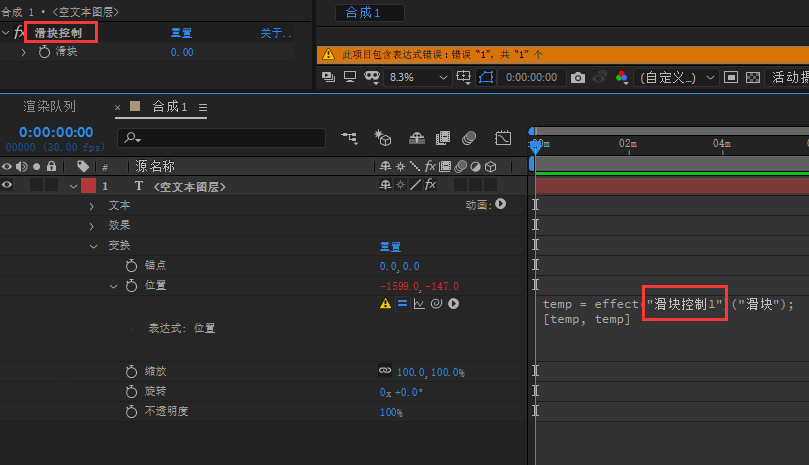
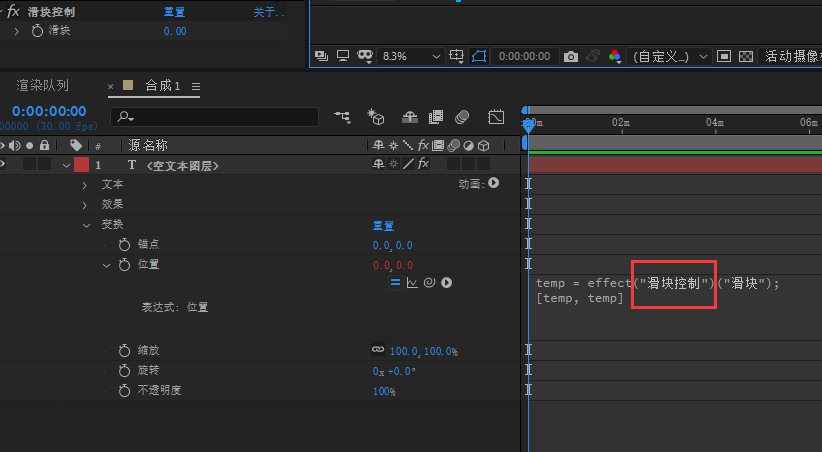
app.project.autoFixExpressions("滑块控制1", "滑块控制");
close() 关闭项目选项
app.project.close(closeOptions)
描述:更改关闭项目的选项。
参数:closeOptions,关闭时要执行的操作。枚举值:
- CloseOptions.DO_NOT_SAVE_CHANGES:关闭而不保存。
- CloseOptions.PROMPT_TO_SAVE_CHANGES:关闭前提示是否保存更改。
- CloseOptions.SAVE_CHANGES:关闭时自动保存。
返回:布尔值。如果以前未保存文件,则为 False,将提示用户,并且用户取消保存。
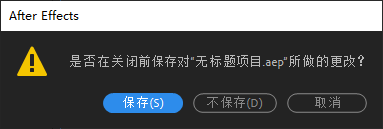
示例:关闭项目,此时会提示是否保存
app.project.close(CloseOptions.PROMPT_TO_SAVE_CHANGES);
consolidateFootage() 合并项目素材
app.project.consolidateFootage()
描述:合并项目中的所有素材。等同于“文件”>“合并所有素材”。
参数:无。
返回:整数; 删除的素材项目总数。
importFile() 导入文件
app.project.importFile(importOptions)
描述:使用指定的选项,导入文件。等同于“文件”>“导入文件”。
参数:
- importOptions :导入对象,指定要导入的文件以及操作选项。
返回:footageItem 对象。
示例:导入同级目录的视频文件(1.mp4)
app.project.importFile(new ImportOptions(new File("1.mp4")));
setDefaultImportFolder() 默认导入文件夹
app.project.setDefaultImportFolder(folder)
描述:文件 - 导入 对话框中的显示文件夹。设置以后,除非找不到该文件夹或退出 After Effects 为止。
参数:folder,ExtendScript 文件夹对象。
返回:布尔值 指示操作是否成功。
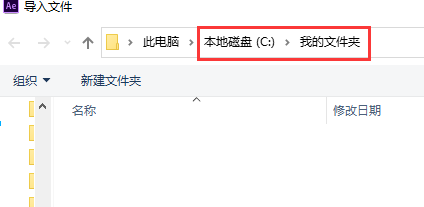
示例
把导入默认文件夹设置为 “C:/我的文件夹”的 3 种方法:
var myFolder = new Folder("C:/我的文件夹");app.project.setDefaultImportFolder(myFolder);app.project.setDefaultImportFolder(new Folder("C:/我的文件夹"));app.project.setDefaultImportFolder(Folder("C:/我的文件夹"));
::: danger 如果路径引写的是某个文件,则 Folder 函数将返回 File 对象而不是 Folder 对象,这将导致 setDefaultImportFolder()返回 false。 :::
默认导入文件夹为桌面: app.project.setDefaultImportFolder(Folder.desktop);
禁用默认文件夹,参数为空即可:app.project.setDefaultImportFolder();
importFileWithDialog() 导入文件
app.project.importFileWithDialog()
描述:显示“导入文件”对话框。与“文件”>“导入”>“文件”命令相同。
返回:Item 对象的数组;如果用户取消对话框,则返回 null。
importPlaceholder() 导入占位符
app.project.importPlaceholder(name, width, height, frameRate, duration)
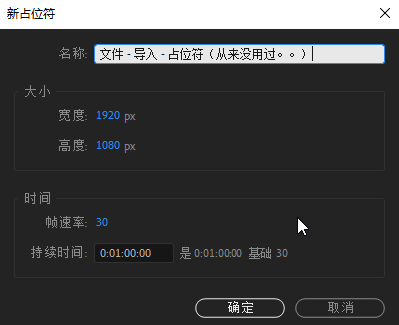
描述:创建并返回一个新的占位符(PlaceholderItem)并将其添加到项目的 items 数组中。与 文件>导入>占位符一样。
参数:
- name :名称,字符串。
- width :宽度(像素),范围为 [4~30000]
- height :高度(像素),[4~30000]
- frameRate :帧速率,[1.0~99.0]
- duration :持续时间(秒),[0.0~10800.0]。
返回:占位符对象。
item() 项目
app.project.item(index)
描述:在指定的索引位置检索项目。
参数:
- index :项目的索引位置,整数。首项索引为 1。
返回:项目对象。
itemByID() 基于 ID 检索项目
app.project.itemByID(id)
::: info 提示 此功能已添加到 After Effects 13.0(CC 2014)中 :::
描述:通过项目 ID 检索项目
其他:使用 app.project.item(index).id 可以获得 Item 的 ID
参数:
- id:整数。
返回:项目对象。一般配合其他参数使用
reduceProject() 减少项目
app.project.reduceProject(array_of_items)
描述:从项目中删除除指定项目外的所有项目。与“文件”>“减少项目”命令相同(新版本是 文件-整理工程-减少文件)。
参数:
- array_of_items :包含要保留的 Item 对象的数组。
返回:整数; 移除的项目总数。
示例:只保留第 1 项和第 3 项
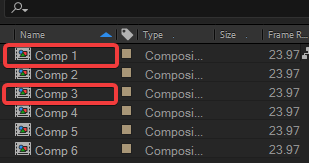
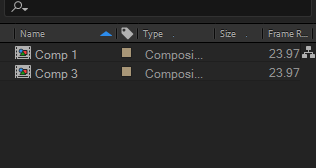
var items = [];items[items.length] = app.project.item(1);items[items.length] = app.project.item(3);app.project.reduceProject(items);
removeUnusedFootage() 删除未使用素材
app.project.removeUnusedFootage()
描述:从项目中删除未使用的素材。与“文件”>“删除未使用的素材”命令相同。
参数:无。
返回:被移除的素材对象的数量,整数 。
save() 保存工程
app.project.save([file])
描述:保存工程。与“文件”>“保存”或“文件”>“另存为”命令相同。如果从未保存过该项目,则提示用户输入文件名。使用 File 参数,则将项目保存到新文件,而无需提示。
参数:
- file:选填。一个 ExtendScript File 对象,用于保存文件。
返回:无。
示例:保存当前文件到指定路径
app.project.save(new File("F:/1.aep"));
saveWithDialog() 保存工程对话框
app.project.saveWithDialog()
描述:弹出“保存”对话框。用户可以保存项目,或单击“取消”退出对话框。
参数:无。
返回:布尔值,如果项目保存成功,则返回 true。
showWindow() 显示项目面板
app.project.showWindow(doShow)
描述:显示或隐藏“项目”面板。
参数:
- doShow :为 true,显示“项目”面板。为 false,则隐藏“项目”面板。
返回:无。
listColorProfiles() 颜色配置文件数组
app.project.listColorProfiles()
描述:返回颜色配置文件描述的数组,可以将其设置为项目的颜色工作空间。
参数:无。
返回:字符串数组。
团队项目篇(没用过,不校正)
newTeamProject() 新团队项目
app.project.newTeamProject(teamProjectName, description)
::: info 提示 此功能已添加到 After Effects 14.2(CC 2017.1)中 :::
描述:创建一个新的团队项目。
参数:
- teamProjectName :名称,字符串。
- description:选填。描述,字符串。
返回:布尔值。如果成功创建了团队项目,返回 True,否则为 false。
openTeamProject() 打开团队项目
app.project.openTeamProject(teamProjectName)
::: info 提示 此功能已添加到 After Effects 14.2(CC 2017.1)中 :::
描述:打开一个团队项目。
参数:
- teamProjectName :项目名称,字符串。
返回:布尔值。成功打开则返回 True,否则为 false。
shareTeamProject() 共享团队项目
app.project.shareTeamProject(comment)
::: info 提示 此功能已添加到 After Effects 14.2(CC 2017.1)中 :::
描述:共享当前开放的团队项目。
参数:
- comment:注释,选填,字符串。
返回:布尔值。成功共享团队项目则为 True,否则为 false。
syncTeamProject() 同步团队项目
app.project.syncTeamProject()
::: info 提示 此功能已添加到 After Effects 14.2(CC 2017.1)中 :::
描述:同步当前打开的团队项目。
返回:布尔值。如果成功同步返回 True,否则为 false。
closeTeamProject() 关闭团队项目
app.project.closeTeamProject()
::: info 提示 此功能已添加到 After Effects 14.2(CC 2017.1)中 :::
描述:关闭当前打开的团队项目。
返回:布尔值。如果团队项目成功关闭返回 True,否则为 false。
convertTeamProjectToProject()
app.project.convertTeamProjectToProject(project_file)
::: info 提示 此功能已添加到 After Effects 14.2(CC 2017.1)中 :::
描述:将团队项目转换为本地磁盘上的 After Effects 项目。
参数:
- project_file:本地 After Effects 项目的文件对象。文件扩展名应为.aep 或.aet(不支持.aepx)。
返回:布尔值。团队项目是否成功转换返回 True,否则为 false。
listTeamProjects()
app.project.listTeamProjects()
::: info 提示 此功能已添加到 After Effects 14.2(CC 2017.1)中 :::
描述:返回一个数组,包含当前用户可用的所有团队项目的名称。不包括存档的团队项目。
返回:字符串数组。
isTeamProjectOpen() 检查团队项目打开
app.project.isTeamProjectOpen(teamProjectName)
::: info 提示 此功能已添加到 After Effects 14.2(CC 2017.1)中 :::
描述:检查指定的团队项目是否打开。
参数:
- teamProjectName:团队项目名称,字符串。
返回:布尔值。如果指定的团队项目当前处于打开状态返回 True,否则为 false。
isAnyTeamProjectOpen() 检查团队项目打开
app.project.isAnyTeamProjectOpen()
::: info 提示 此功能已添加到 After Effects 14.2(CC 2017.1)中 :::
描述:检查当前是否打开任何团队项目。
返回:布尔值。当前是否有任何团队项目处于打开状态返回 True,否则为 false。
isTeamProjectEnabled() 是否启用团队项目
app.project.isTeamProjectEnabled()
::: info 提示 此功能已添加到 After Effects 14.2(CC 2017.1)中 :::
描述:检查是否为 After Effects 启用了团队项目。(这几乎总是返回 true。)
返回:布尔值。如果当前启用了团队项目返回 True,否则为 false。
isLoggedInToTeamProject() 是否登录团队项目
app.project.isLoggedInToTeamProject()
::: info 提示 此功能已添加到 After Effects 14.2(CC 2017.1)中 :::
描述:检查客户端(After Effects)当前是否已登录到团队项目服务器。
返回:布尔值。如果客户端(After Effects)当前已登录到团队项目服务器返回 True,否则为 false。
isSyncCommandEnabled() 是否同步团队项目
app.project.isSyncCommandEnabled()
::: info 提示 此功能已添加到 After Effects 14.2(CC 2017.1)中 :::
描述:检查是否启用了“同步”命令。
返回:布尔值。如果团队项目启用了同步命令返回 True,否则为 false。
isShareCommandEnabled() 是否共享团队项目
app.project.isShareCommandEnabled()
::: info 提示 此功能已添加到 After Effects 14.2(CC 2017.1)中 :::
描述:检查是否启用了“共享”命令。
返回:布尔值。如果启用了团队项目“共享”命令返回 True,否则为 false。
isResolveCommandEnabled() 是否解析团队项目
app.project.isResolveCommandEnabled()
::: info 提示 此功能已添加到 After Effects 14.2(CC 2017.1)中 :::
描述:检查是否启用了“解析”命令。
返回:布尔值。如果团队项目已启用“解决”命令返回 True,否则为 false。
resolveConflict() 团队项目版本冲突
app.project.resolveConflict(ResolveType)
::: info 提示 此功能已添加到 After Effects 14.2(CC 2017.1)中 :::
描述:使用指定的解决方法,解决开放团队项目和团队项目服务器上的版本之间的冲突。
参数:ResolveType,要使用的冲突解决方案的类型:
- ResolveType.ACCEPT_THEIRS:获取共享版本。共享版本将替换您的版本。
- ResolveType.ACCEPT_YOURS:保留项目的版本。共享版本未使用。
- ResolveType.ACCEPT_THEIRS_AND_COPY:复制并重命名您的版本,然后获取共享版本。共享版本替换了您的原始版本
返回:布尔值。如果解析成功返回 True,否则为 false。
